Pulihkan semua data daripada peranti iOS anda, sandaran iTunes dan iCloud.
Cara Menyandarkan iPhone 16 ke Pemacu Keras Luaran melalui Windows/Mac
Walaupun storan awan boleh membantu anda menyandarkan iPhone anda, anda mesti membelanjakan wang. Dari segi menyandarkan iPhone ke desktop, walaupun mereka mempunyai kapasiti storan yang besar, mereka akhirnya boleh mencapai hadnya. Dalam kes ini, adalah penting untuk mempunyai storan tambahan, seperti pemacu keras luaran, untuk membuat sandaran iPhone. Sekarang, sekiranya anda tidak tahu cara menyandarkan iPhone ke pemacu keras luaran, siaran ini mengumpulkan 3 cara yang boleh dilaksanakan untuk anda! Terokai mereka sekarang.
Senarai Panduan
Sebab Anda Perlu Menyandarkan iPhone 16 ke Pemacu Luaran Cara Termudah untuk Menyandarkan iPhone ke Pemacu Luaran [Windows/Mac] Cara Menyandarkan iPhone ke Pemacu Luaran pada Windows 11/10 Sandarkan Data iPhone 16 ke Pemacu Luaran pada Mac Soalan Lazim tentang Cara Menyandarkan iPhone ke Pemacu LuaranSebab Anda Perlu Menyandarkan iPhone 16 ke Pemacu Luaran
Sebelum beralih ke 3 cara yang dipaparkan dalam siaran ini untuk menyandarkan iPhone ke pemacu luaran, anda perlu memahami terlebih dahulu mengapa anda perlu menyandarkan iPhone anda ke pemacu keras luaran. Nah, menyandarkan iPhone ke pemacu keras luaran juga memberikan faedah yang tidak dapat diberikan oleh jenis storan lain. Kini, untuk memudahkan pengesanan manfaat tersebut, berikut ialah senarai sebab anda perlu menyandarkan iPhone anda ke pemacu luaran.
- Pemacu keras luaran boleh digunakan selama 3 hingga 5 tahun selepas pembelian.
- Pemacu keras luaran boleh diambil dan diakses dengan cepat di mana-mana dan pada bila-bila masa.
- Pemacu keras luaran tidak terdedah kepada kemungkinan kehilangan data sebaik sahaja sistem komputer ranap atau isu menyusahkan lain.
Cara Termudah untuk Menyandarkan iPhone ke Pemacu Luaran [Windows/Mac]
Itu sahaja! Itulah beberapa sebab untuk menyandarkan iPhone ke pemacu luaran. Kini, untuk akhirnya memulakan perjalanan meneroka 3 cara dipaparkan siaran ini, pilihan pertama yang boleh anda gunakan ialah 4Easysoft iOS Data Sandaran dan Pemulihan alat! Alat yang serasi dengan Windows dan Mac ini membolehkan anda membuat sandaran iPhone anda dengan cepat ke pemacu luaran. Ia membolehkan anda menyandarkan 20+ jenis data secara serentak, seperti fail media, kenalan, mesej, sejarah panggilan, dll., ke pemacu luaran. Selain itu, alat ini membolehkan anda melihat dan memilih fail yang ingin anda sandarkan. Terima kasih kepada ciri pratonton komprehensifnya!

Ciri mod yang disulitkan untuk menyulitkan data iPhone dengan kata laluan untuk melindunginya.
Mampu menyandarkan sekumpulan data iPhone dalam kelompok dengan satu klik.
Menjamin tiada kehilangan data semasa iPhone ke proses sandaran cakera keras luaran.
Mampu menampung hampir semua model iPhone (iPhone 16).
100% Selamat
100% Selamat
Cara Menyandarkan iPhone ke Pemacu Keras Luaran Menggunakan Sandaran dan Pemulihan Data 4Easysoft iOS:
Langkah 1Muat turun dan pasang 4Easysoft iOS Data Sandaran dan Pemulihan pada komputer anda. Kemudian, lancarkan alat itu, pilih pilihan "Sandaran dan Pemulihan Data iOS", dan klik butang "Sandaran Data iOS". Seterusnya, pautkan iPhone anda (menggunakan kord USB) dan pemacu luaran ke komputer.

Langkah 2Selepas itu, pilih antara mod "Sandaran standard atau Sandaran disulitkan". Jika anda ingin membuat sandaran data peribadi, pilih mod "Sandaran disulitkan". Kemudian, tandakan butang "Mula" untuk melompat ke langkah seterusnya.

Langkah 3Seterusnya, pilih data yang ingin anda sandarkan pada senarai pilihan. Kemudian, klik butang "Seterusnya", klik butang "Lagi", dan pilih "pemacu keras luaran" yang telah anda pasangkan sebelum ini.
Langkah 4Kemudian, tandakan butang "Sandaran" untuk mula menyandarkan data yang anda pilih sebelum ini ke pemacu keras luaran anda. Dan begitulah! Itulah langkah mudah untuk menyandarkan iPhone ke pemacu luaran menggunakan alat ini!
Cara Menyandarkan iPhone ke Pemacu Luaran pada Windows 11/10
Selain daripada cara paling mudah di atas, anda juga boleh membuat sandaran iPhone ke pemacu keras luaran pada Windows 11/10 secara terus. Dengan pilihan ini, anda tidak perlu menggunakan sebarang alat pihak ketiga. Walau bagaimanapun, pilihan ini agak sukar dan mencabar untuk dilakukan. Jika anda tidak mengapa, berikut ialah langkah yang menunjukkan kepada anda cara menyandarkan iPhone anda ke pemacu keras luaran pada Windows 11/10 anda:
Langkah 1Pertama, anda perlu membuat sandaran iPhone anda menggunakan iTunes. Sebaik sahaja anda selesai membuat sandaran iPhone anda, pergi ke "Bar Carian" Windows anda, taip "%appdata%", dan tekan kekunci "Enter".

Langkah 2Selepas itu, navigasi ke "Apple Computer atau Apple", pilih folder "MobileSync", dan akses folder "Backup". Kemudian, gunakan maklumat "Tarikh Diubah Suai" untuk mengenal pasti sandaran terkini yang telah anda buat.
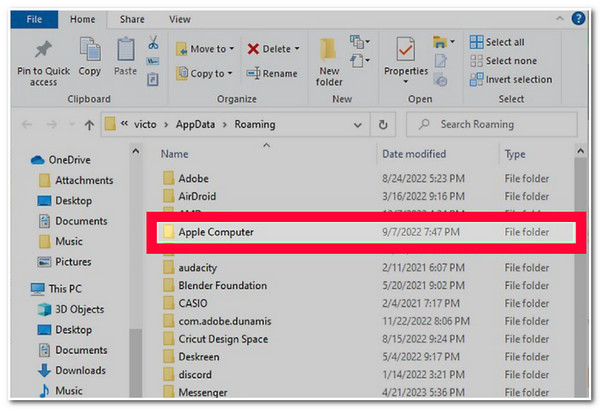
Langkah 3Seterusnya, palamkan "pemacu keras luaran" anda ke komputer anda, akses lokasi "PC ini", dan buka direktori "pemacu keras luaran". Dari sana, buat folder baharu dan namakannya "Sandaran iPhone" atau sesuatu yang boleh dikenali sebagai sandaran iPhone anda.
Langkah 4Kemudian, kembali ke direktori Langkah 2, salin folder sandaran iPhone, dan tampalkannya ke dalam folder (Sandaran iPhone) yang anda buat sebelum ini.
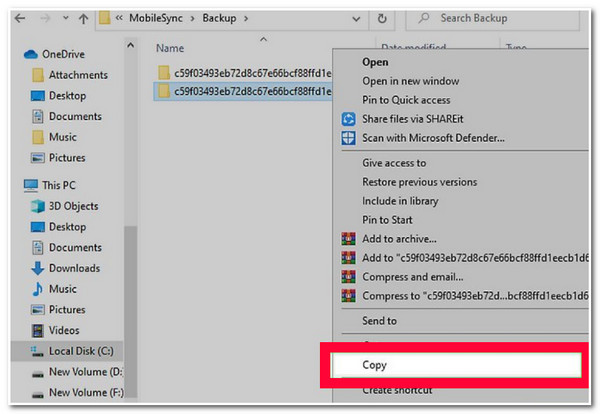
Sandarkan Data iPhone 16 ke Pemacu Luaran pada Mac
Jika tidak, jika anda menggunakan Mac, menyandarkan data iPhone 16 ke pemacu keras luaran memerlukan anda mengambil banyak langkah untuk menyandarkan iPhone anda. Tetapi, walaupun begitu, dengan melakukan ini, anda boleh membuat sandaran iPhone anda ke pemacu luaran anda dengan cekap. Jadi, bagaimanakah anda membuat sandaran iPhone ke pemacu keras luaran pada Mac? Berikut adalah langkah-langkah yang perlu anda ikuti:
Langkah 1Jalankan Finder atau iTunes pada Mac anda dan sambungkan iPhone anda melalui kabel USB. Kemudian, klik butang "Sandarkan Sekarang" di bawah bahagian "Sandarkan dan Pulihkan Secara Manual". Selepas itu, tunggu iTunes untuk menyelesaikan proses sandaran.
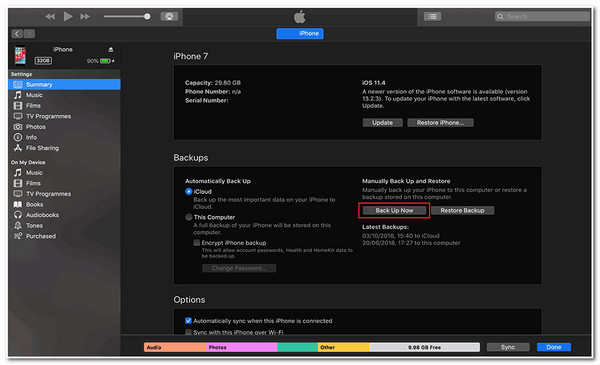
Langkah 2Setelah selesai, tandakan ikon "Cari" di penjuru kanan sebelah atas skrin Mac anda dan cari direktori "~/Library/Application Support/MobileSync". Kemudian, cari sandaran terbaharu, klik kanan padanya dan tandakan pilihan "salin".
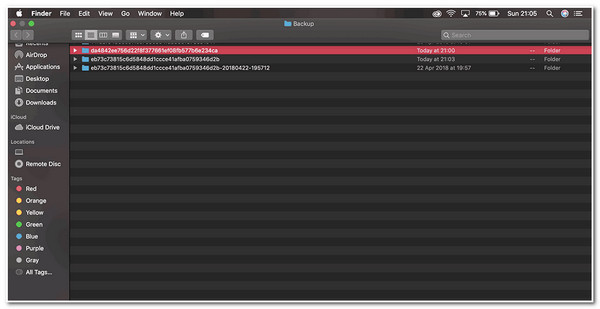
Langkah 3Selepas itu, palamkan pemacu keras luaran anda dan pergi ke lokasi pada menu sebelah kiri Finder anda. Kemudian, tampal fail sandaran di sana.
Soalan Lazim tentang Cara Menyandarkan iPhone ke Pemacu Luaran
-
Bagaimana untuk membuat sandaran iPhone anda menggunakan iTunes pada Windows?
Untuk menyandarkan iPhone anda dengan iTunes pada Windows, pautkan iPhone anda ke komputer anda dan lancarkan versi iTunes yang dikemas kini. Kemudian, klik butang Peranti, pilih tab Ringkasan, dan tandakan butang Sandaran Sekarang.
-
Bagaimanakah anda mencari sandaran iPhone pada Mac?
Untuk melihat sandaran iPhone terbaru anda pada Mac, lancarkan iTunes/Finder pada komputer anda dan klik Peranti anda. Selepas itu, di bawah tab Umum, klik Urus Sandaran untuk melihat senarai sandaran. Kemudian, klik kanan pada sandaran dan pilih Tunjukkan dalam pilihan Finder.
-
Adakah mungkin untuk membuat sandaran iPhone ke pemacu luaran tanpa menggunakan komputer?
Jika pada masa ini anda tidak mempunyai komputer dan ingin membuat sandaran iPhone anda ke pemacu keras luaran, anda perlu menggunakan penyesuai USB ke lampu. Gunakan penyesuai ini untuk menyambung kedua-dua iPhone anda dan pemacu luaran. Selepas itu, anda kini boleh mengalihkan data iPhone ke pemacu.
Kesimpulan
Itu sahaja! Itulah 3 cara yang boleh dilaksanakan untuk membuat sandaran iPhone ke pemacu luaran pada Windows/Mac. Dengan 3 cara ini, anda kini pasti boleh membuat sandaran semua data iPhone anda ke pemacu keras luaran. Jika anda mendapati dua pilihan terakhir sukar dan mencabar untuk dilaksanakan, anda boleh menggunakan yang berkuasa 4Easysoft iOS Data Sandaran dan Pemulihan alat sebaliknya. Dengan ciri sandaran data yang berkuasa alat ini, anda boleh dengan mudah, cekap dan cepat memindahkan data iPhone ke pemacu luaran. Untuk mengetahui lebih lanjut tentang alat ini, lawati tapak web rasminya hari ini.



